Исправьте черный экран после входа в Windows 10 с помощью этих 7 решений
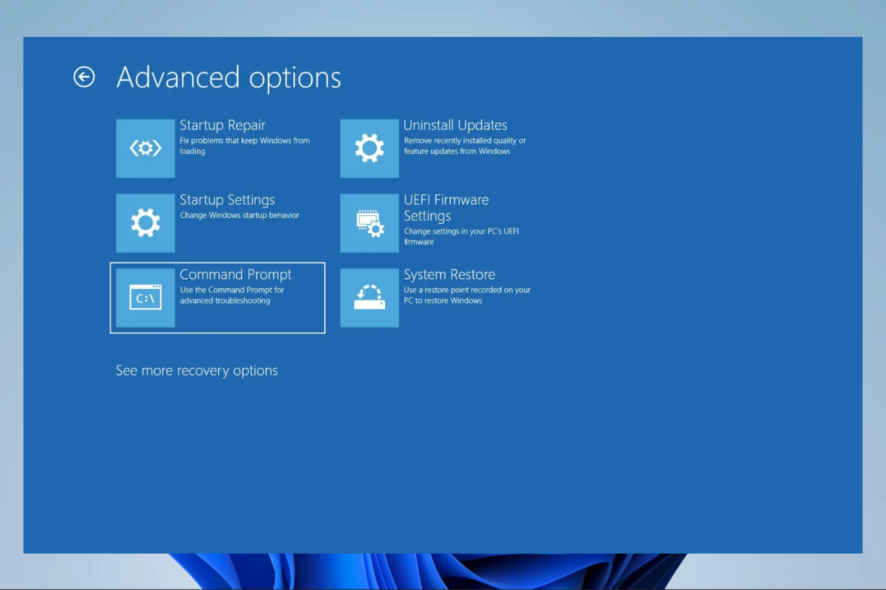 Вы видите черный экран после входа в Windows? Будь то черный экран с курсором после входа или полностью черный экран компьютера, это распространенная проблема.
Вы видите черный экран после входа в Windows? Будь то черный экран с курсором после входа или полностью черный экран компьютера, это распространенная проблема.
Большинство людей сталкиваются с ней после обновления операционной системы или изменений в аппаратном обеспечении. Хорошая новость заключается в том, что ее легко решить. Мы собрали проверенные способы решения этой проблемы, так что давайте покончим с проблемой черного экрана при входе.
Как я могу решить проблему с черным экраном в Windows 10 после входа?
1. Используйте решение для восстановления от третьих сторон
Ошибки черного экрана менее распространены и опасны по сравнению с ошибками синего экрана, но у них похожее поведение и проявления.
Вы можете решать их с помощью тех же инструментов и процедур. Вот почему вы можете использовать профессиональное решение для восстановления системы для исправления черного экрана.
2. Попробуйте войти в темноте
- Когда вы находитесь на черном экране, подождите, пока появится курсор мыши.
- Как только курсор появится, нажмите Control на клавиатуре: это наведет фокус на поле ввода пароля.
- Теперь введите свой пароль. Вы не сможете его видеть, но все равно должны это сделать.
- После ввода нажмите Enter, и вау, вы вошли в Windows.
- Если рабочий стол не появляется через 30 секунд, попробуйте нажать клавишу Windows + P, затем дважды нажмите стрелку вниз и нажмите Enter.
После этого вы должны быть подключены к Windows, и ваш экран должен появиться.
3. Отключите Быстрый запуск на своем ПК
3.1 Войдите в безопасный режим
- Перезагрузите ПК несколько раз во время загрузки.
- Теперь выберите Устранение неполадок.
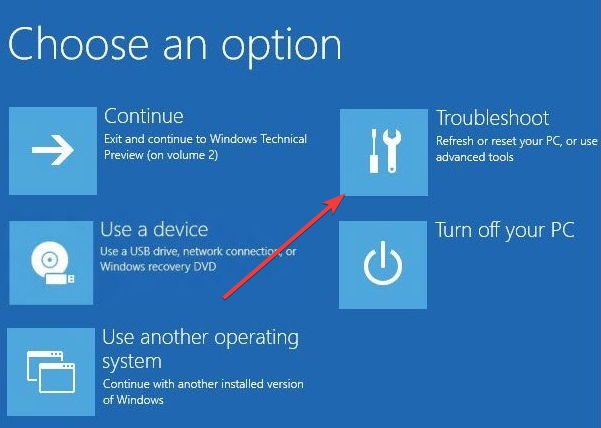
- Выберите * Дополнительные параметры*, нажмите Настройки запуска* и выберите Перезагрузить*.
- После перезагрузки вам будут предложены варианты. Выберите любую версию безопасного режима, нажав соответствующую клавишу.
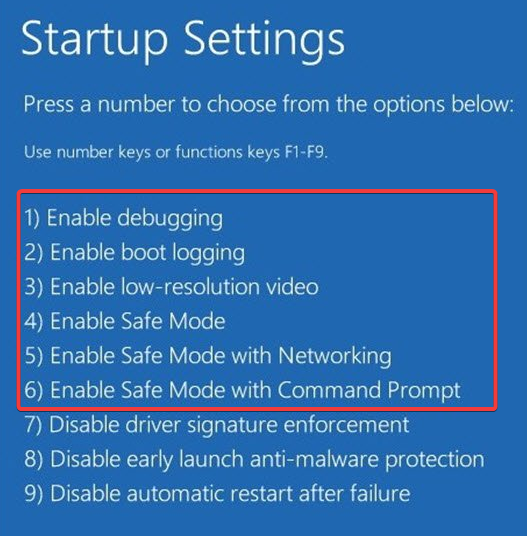
3.2 Отключите Быстрый запуск
- Нажмите клавишу Windows + S и введите настройки питания.
-
Теперь выберите Настройки питания и сна из списка.
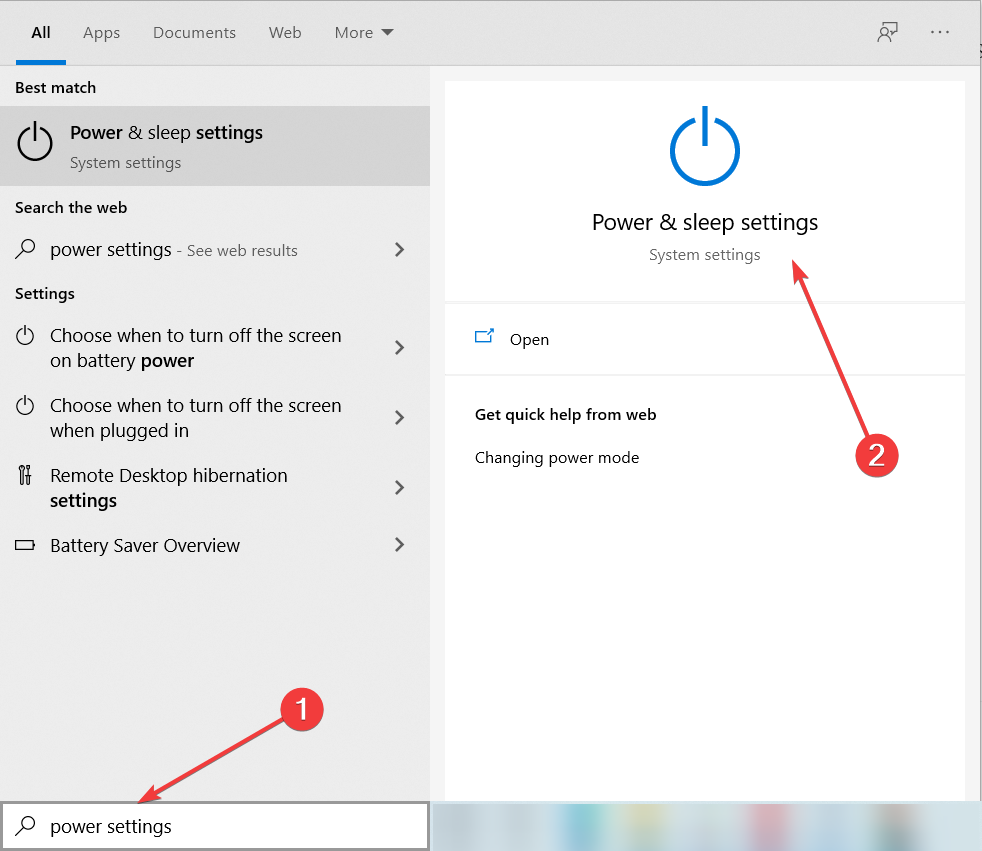
-
Прокрутите вниз в разделе Связанные параметры и щелкните Дополнительные параметры питания.
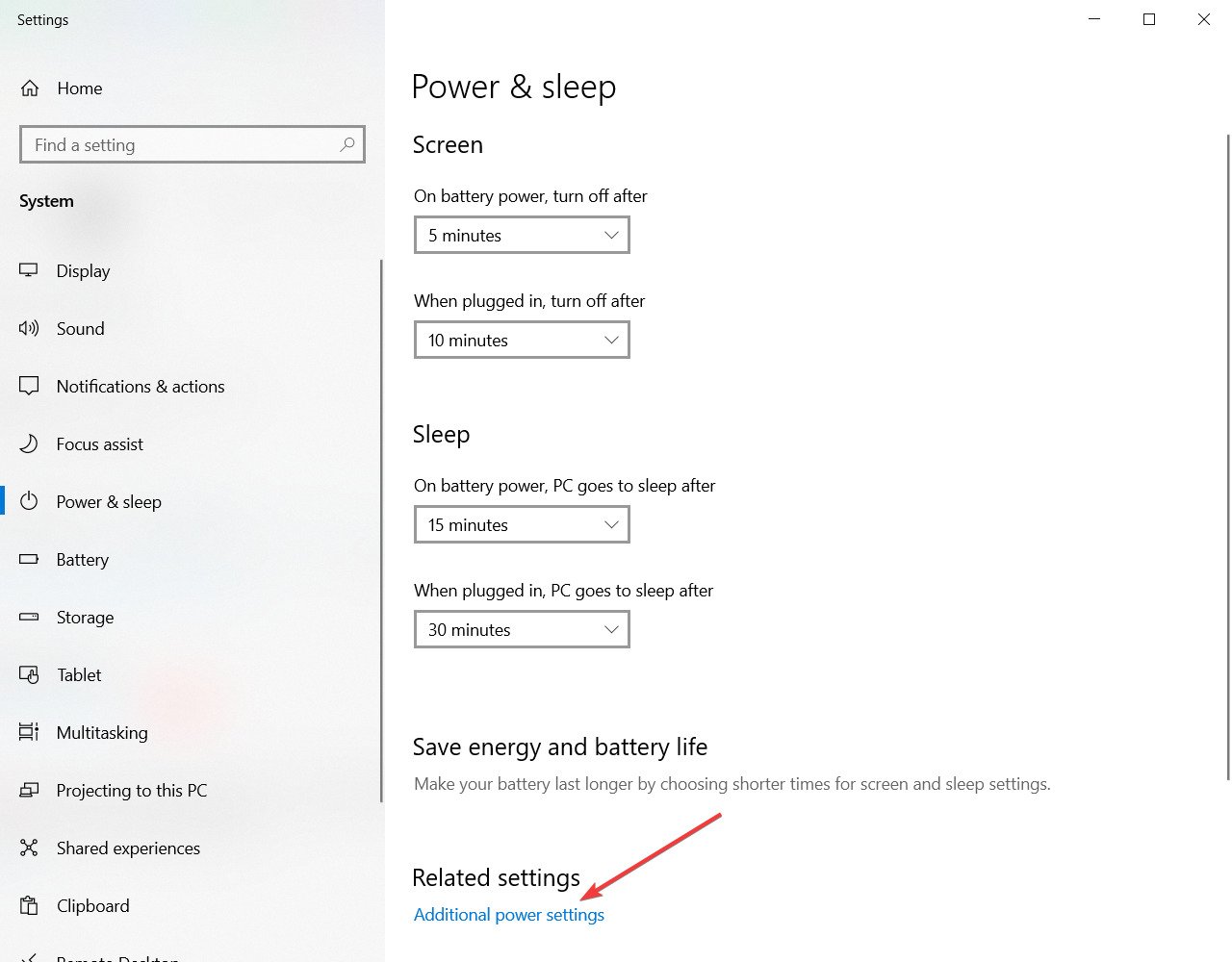
- Когда появится окно Параметры питания, нажмите на опцию Выбрать, что делает кнопка питания в левой панели.
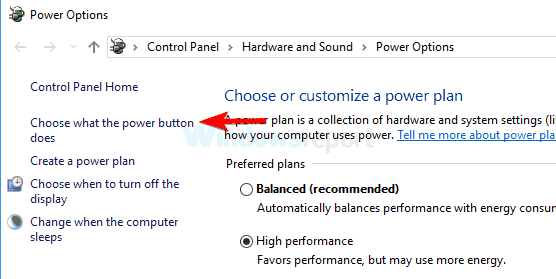
- Теперь нажмите Изменить параметры, которые в настоящее время недоступны.
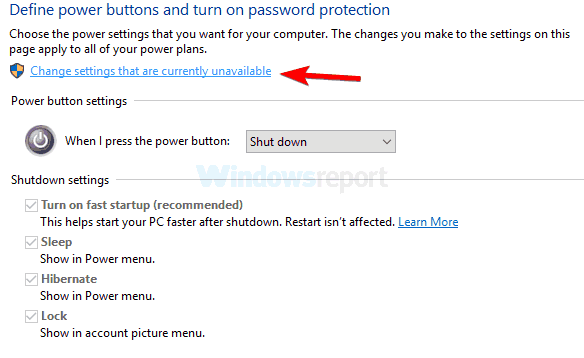
- Снимите отметку с опции Включить быстрый запуск (рекомендуется) и нажмите Сохранить изменения.
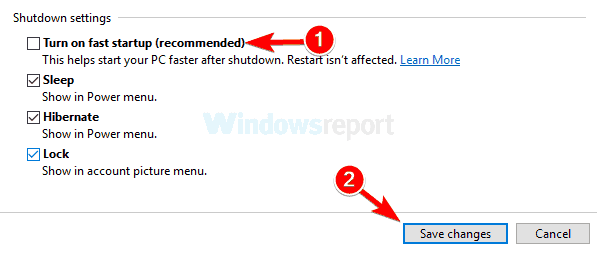
После отключения этой функции перезагрузите ПК и проверьте, сохраняется ли проблема. Имейте в виду, что отключение быстрого запуска может привести к тому, что ПК будет загружаться немного медленнее, но, по меньшей мере, проблема должна быть решена.
Проблема может в функции Быстрый запуск, если вы получаете черный экран после входа в Windows 10. Эта функция полезна, так как позволяет быстро загружать ПК, но иногда она может вызывать проблемы.
Чтобы решить проблему, вам нужно отключить быстрый запуск. Однако, поскольку вы не можете войти в Windows, вам нужно сделать это в безопасном режиме.
4. Попробуйте использовать Восстановление при загрузке
- Перезагрузите ПК несколько раз во время загрузки.
- Перейдите в Устранение неполадок, выберите * Дополнительные параметры* и нажмите Восстановление при загрузке**.
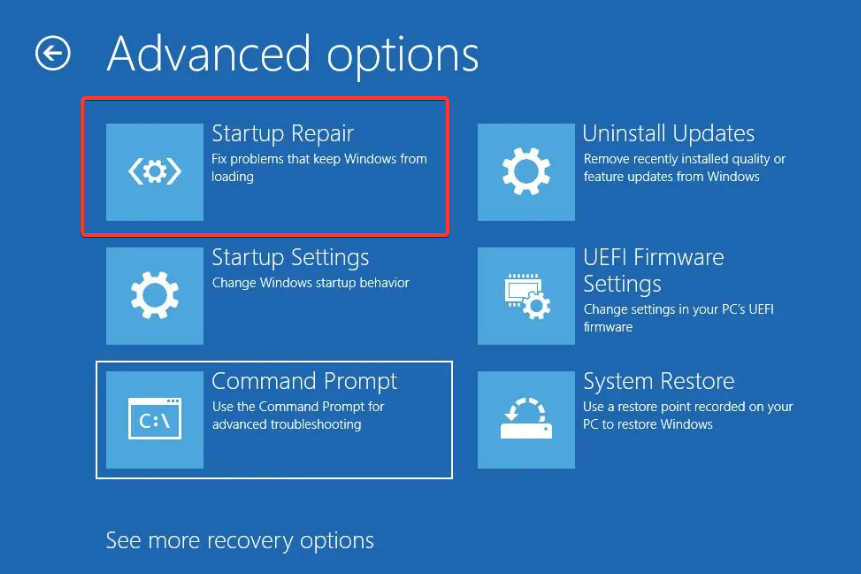
- Следуйте инструкциям на экране, чтобы завершить процесс.
После завершения процесса проблема должна быть решена.
Если вы застряли на черном экране после входа, вы можете решить проблему, просто выполнив Восстановление при загрузке, поэтому следуйте вышеизложенным шагам.
5. Отключите службу Приложения готовности
- Нажмите клавишу Windows + R, введите services.msc, затем нажмите Enter или щелкните ОК.
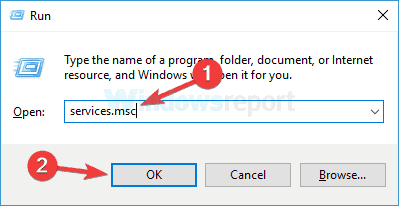
- Найдите службу Приложения готовности в списке и дважды щелкните, чтобы открыть ее свойства.
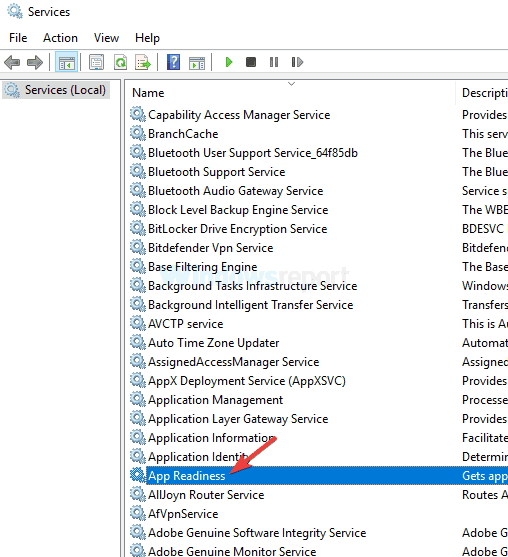
- Установите Тип запуска на Отключена и нажмите Применить и ОК, чтобы сохранить изменения.
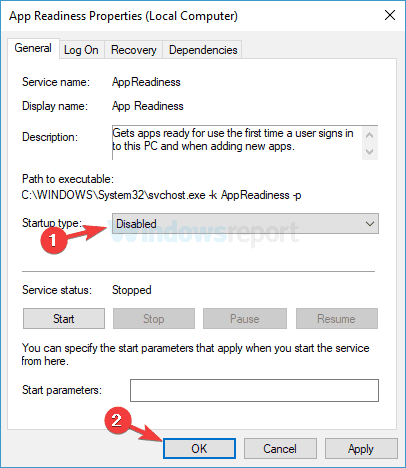
После отключения этой службы перезагрузите ПК и проверьте, сохраняется ли проблема. Имейте в виду, что это всего лишь обходное решение, поэтому вам, вероятно, придется снова активировать эту службу в какой-то момент.
Как вы знаете, Windows использует различные службы для корректной работы, но иногда определенные службы могут вызывать черный экран после входа.
Обычно служба Приложения готовности является виновником, и для решения проблемы вам нужно ее отключить.
6. Удалите батарею из ноутбука (если это возможно)
- Отключите ноутбук от адаптера и извлеките батарею. Проверьте руководство пользователя, если не знаете, как это сделать.
- После снятия батареи удерживайте кнопку питания в течение 30-60 секунд или даже дольше.
- Теперь вставьте батарею обратно в ноутбук и включите его.
Разные пользователи сообщали о черном экране после входа в свои ноутбуки, но вы можете быстро решить эту неудобную проблему. По словам пользователей, необходимо удалить батарею из ноутбука и разрядить остаточную энергию.
Это относительно простая процедура, и многие пользователи утверждают, что это работает, так что попробуйте. Но, конечно, это применимо только если у вашего ноутбука есть съемная батарея.
7. Удалите проблемное обновление
- Используйте комбинацию клавиш Windows + I, чтобы открыть приложение Настройки.
-
Перейдите в раздел Обновление и безопасность.
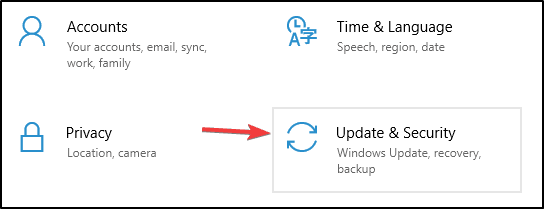
- Теперь выберите Просмотр истории обновлений.
- Появится список недавних обновлений. Запомните несколько обновлений и щелкните Удалить обновления.
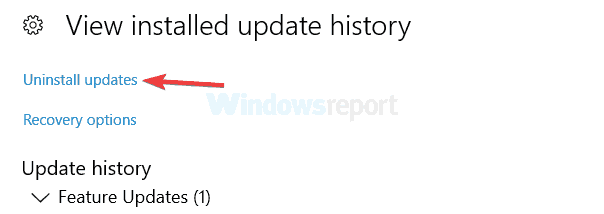
- Дважды щелкните на обновлении, которое вы хотите удалить, и следуйте инструкциям на экране для завершения процесса.
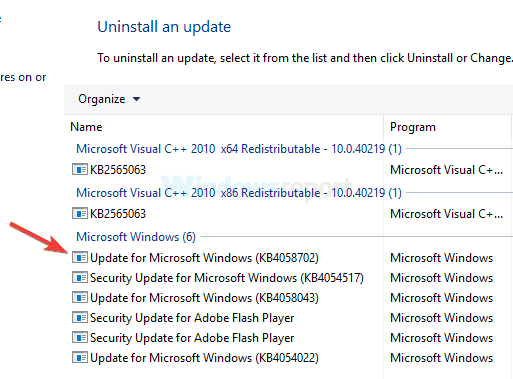
После удаления проблемного обновления проверьте, сохраняется ли проблема.
Если эта проблема началась после обновления Windows, вероятно, именно обновление вызывает черный экран после входа.
Чтобы решить эту проблему, вам нужно войти в безопасный режим и удалить проблемное обновление.
Имейте в виду, что Windows имеет тенденцию автоматически устанавливать недостающие обновления, поэтому, если обновление было проблемой, убедитесь, что вы заблокировали Windows от автоматической установки обновлений. Читать больше по этой теме
- Новый драйвер Hotfix 572.65 от Nvidia решает надоедливую проблему черного экрана при запуске DisplayPort
- Как исправить отсутствующий MFReadWrite.dll в Windows N
- Ошибки загрузки/отсутствия DWMAPI.DLL – руководство по устранению неполадок
- Ошибка BSOD MUI_NO_VALID_SYSTEM_LANGUAGE [Решено]
- AGP_ILLEGALLY_REPROGRAMMED – пошаговые решения
Виды ошибок, связанных с черным экраном
Вышеуказанные шаги, скорее всего, смогут решить проблемы черного экрана, которые превращаются в сообщения об ошибках, такие как:
- Черный экран Windows 10 после входа без рабочего стола – В этом случае вы не сможете увидеть рабочий стол после входа. Вам нужно будет разрядить батарею и перезагрузить компьютер.
- Экран компьютера чернеет, но компьютер продолжает работать – Если он не загорается через некоторое время, удерживайте кнопку питания примерно 10 секунд, затем перезагрузите компьютер.
- Черный экран Windows 10 на 5 минут после входа – Возможно, вам придется подождать в этом случае. Затем попробуйте обновить все ваши драйверы, как только экран включится.
- Черный экран Windows 10 с курсором после входа – В этом случае попробуйте перезагрузить компьютер после отключения всех не критичных устройств и попробуйте отключить начальные приложения.
- Черный экран Windows 10 перед входом – Когда вы видите черный экран перед входом, запуск в безопасном режиме позволит вам устранить неполадки.
Вы все еще застряли или у вас есть другие проблемы с входом? Если вы вошли с временным профилем, вот как это исправить. Вы также можете столкнуться с поврежденными учетными записями пользователей или опциями входа, которые не работают в Windows 11, поэтому обязательно проверьте и эти руководства.
Черный экран может быть большой проблемой на вашем ПК, так как он мешает вам получить доступ к Windows. Тем не менее, мы надеемся, что вам удалось решить эту проблему, воспользовавшись одним из наших решений.
В разделе комментариев ниже дайте знать, что сработало для вас (не обязательно из нашего списка).













